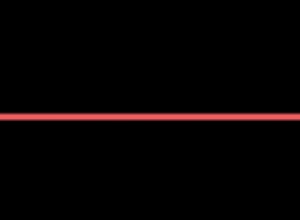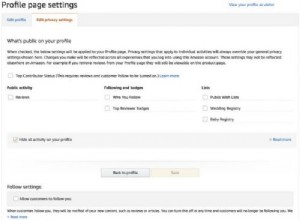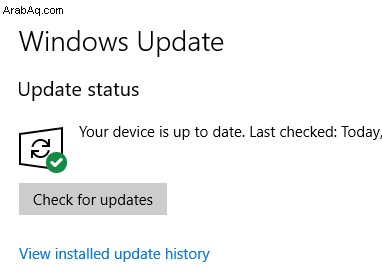
غالبًا ما تفشل تحديثات Windows 10 دون إخطار المستخدم وتتسبب في تصرف الكمبيوتر بشكل متقطع.
بالرغم من أنك قد ترى ما ورد أعلاه “ جهازك محدث “
لا تصدقها
اضغط على الزر وتحقق يدويًا.
للتحقق من احتواء Windows 10 على جميع التحديثات الصحيحة ، شغّل Windows Update بإحدى الوسائل التالية. في حالة توفر التحديثات ، قد تستغرق العملية عدة ساعات. تأكد من احتواء أجهزة الكمبيوتر المحمولة على محولات طاقة وأنها لا تدخل في وضع السكون.
- حدد ابدأ الزر ، ثم حدد الإعدادات > التحديث والأمان > Windows Update . .
- أو استخدم أداة البحث وابحث عن “ Windows Update”
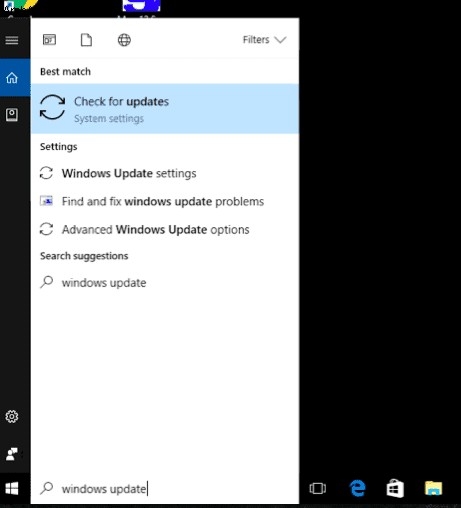
3. أو من خلال " لوحة التحكم "
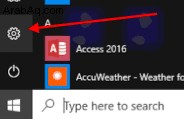
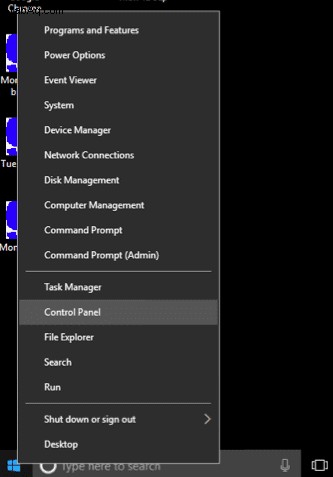
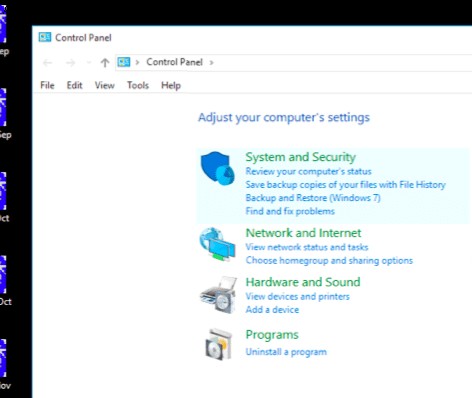
4. أو من خلال النقر على “ إعدادات الأنظمة "زر
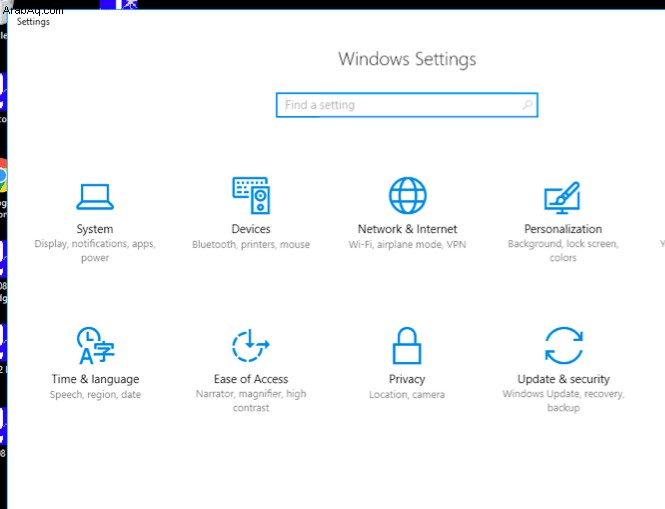
من هنا حدد التحديث والأمان "ثم" البحث عن تحديثات "، على الرغم من أن الحالة قد تقول" جهازك محدث "،
قد تكون هذه الرسالة غير صحيحة… .. يرجى إجراء الفحوصات التالية ……

انقر فوق “ عرض محفوظات التحديث المثبتة "- هل ترى واحدًا أو أكثر من" فشل التثبيت " "؟
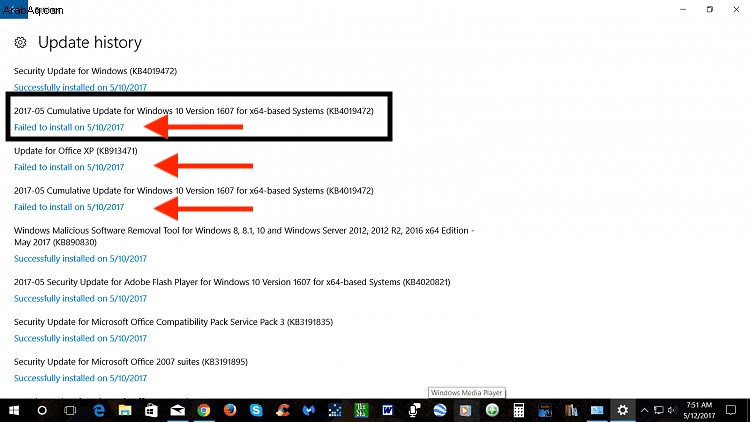
إذا فعلت ذلك ، فأنت بحاجة إلى " الإصلاح هذه التحديثات الفاشلة. حتى لو لم تفعل ذلك ، فحاول تشغيل مستكشف الأخطاء ومصلحها فقط لتكون في الجانب الآمن.
أسهل طريقة لإجراء " الإصلاح "هو إدخاله إلى IT Guys وسنصلح هذه المشكلة وأي مشكلة أخرى أو نقوم بما يلي.
ومع ذلك ، إذا كنت ترغب في إصلاح هذه المشكلات بنفسك ، فجرّب ما يلي.
الخطوة الأولى - في الإعدادات حدد " تحري الخلل وإصلاحه ”>“ Windows Update "
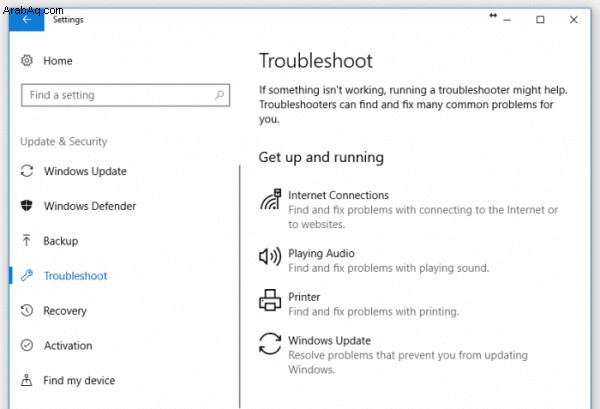
الخطوة 2 - انقر فوق "تشغيل مستكشف الأخطاء ومصلحها"
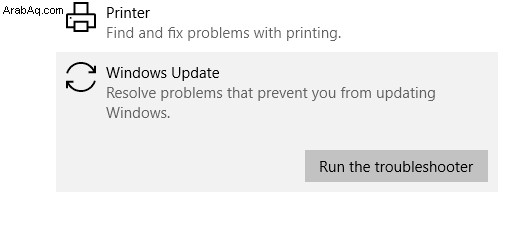
الخطوة 3 - إذا تم العثور على أي إصلاحات ، فحدد " تطبيق هذا الإصلاح " 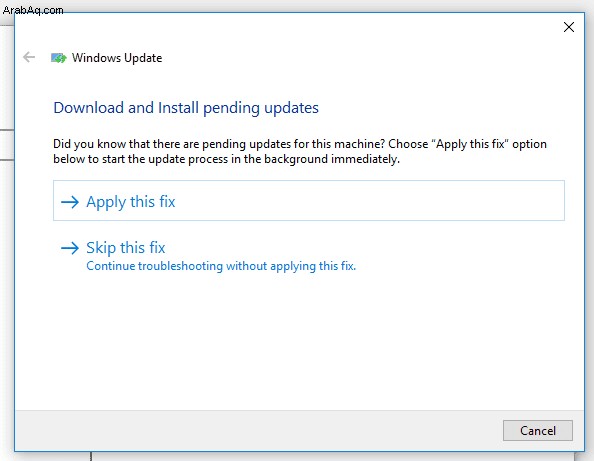
الخطوة 4 - سيبدأ Windows في تنزيل أي تحديثات مطلوبة يعثر عليها.
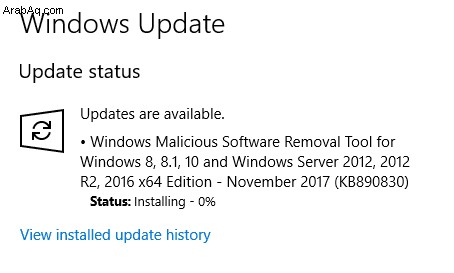
للتأكد من تثبيت جميع التحديثات المطلوبة ، انقر على " التحقق من وجود تحديثات زر مرة أخرى.
إذا لم يصلح مستكشف الأخطاء ومصلحها المشكلات ، فقد تحتاج إلى تنزيل التحديث يدويًا على قرص مضغوط أو USB وتثبيته من هناك.
يمكنك العثور على رابط Windows 10 ISO هنا:https://www.microsoft.com/en-us/software-download/windows10ISO
سيتم تنزيل الأداة ، ثم التحقق من أحدث إصدار من Windows 10 ، والذي يتضمن تحديث Fall Creators.
بمجرد التنزيل ، قم بتشغيله ، ثم حدد "التحديث الآن". ستقوم الأداة بالباقي. سيتم إعادة تشغيل جهاز الكمبيوتر الخاص بك عدة مرات - لذا احفظ أي عمل أولاً - وبعد ذلك سيتم تحديث جهاز الكمبيوتر الخاص بك مع Fall Creators Update ، بينما تظل جميع ملفاتك وإعداداتك في مكانها.